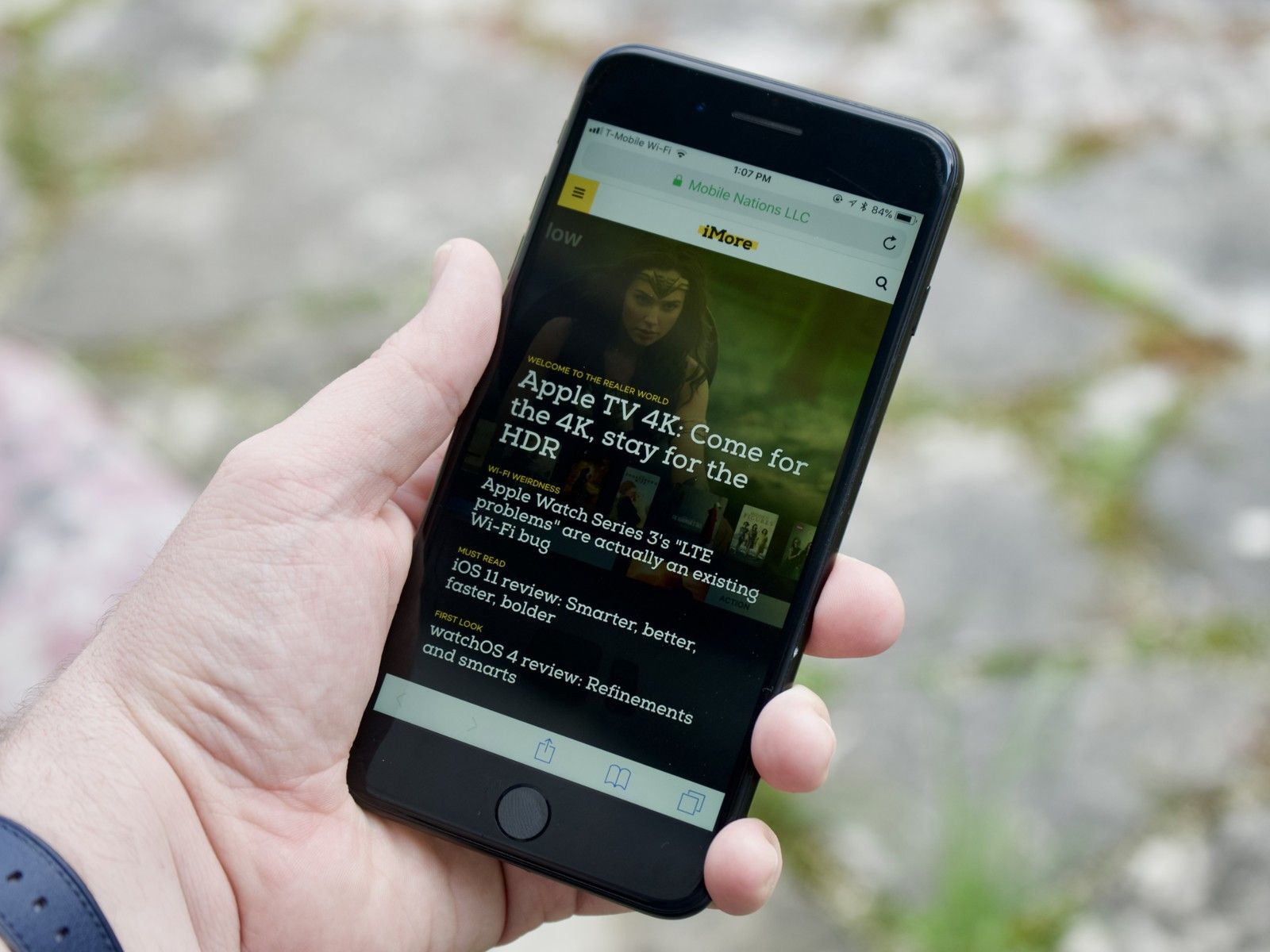
Работа в Интернете — это то, что большинство из нас делает почти каждый день, но всегда есть небольшой элемент опасности, будь то вирусы, кража личных данных или испорченность для Игры престолов (ЧЕРТ ИТ).
Если вы хотите больше контролировать свою конфиденциальность и безопасность при использовании Safari на своем iPhone или iPad, вот как!
Как предотвратить межсайтовое отслеживание
Вы когда-нибудь смотрели на обувь, а затем в вашей ленте в Facebook неожиданно появлялась реклама обуви? Это межсайтовое отслеживание, и это способ мониторинга вашего поведения в Интернете, чтобы лучше обслуживать рекламу для вас. Если вам это не нравится, вы можете отключить его в Safari следующим образом:
- запуск настройки с вашего домашнего экрана.
- Нажмите Сафари. Вам придется прокрутить вниз, чтобы найти его.
Нажмите переключатель рядом с Предотвратить межсайтовое отслеживание. Это под Конфиденциальность Безопасность.
![Запустите «Настройки», нажмите «Safari», нажмите переключатель рядом с «Запретить отслеживание нескольких сайтов».]()
Как заблокировать все куки в Safari
Файлы cookie — это фрагменты вашей информации, которые хранятся на веб-сайтах, чтобы, возможно, настроить ваш опыт в будущем или сохранить информацию для входа в систему, чтобы вам не приходилось, например, постоянно вводить свой адрес электронной почты. Если вы не хотите, чтобы сайты Safari сохраняли вашу информацию, вы можете заблокировать все файлы cookie следующим образом:
- запуск настройки с вашего домашнего экрана.
- Нажмите Сафари. Вам придется прокрутить вниз, чтобы найти его.
Нажмите переключатель рядом с Блокировать все куки. Это под Конфиденциальность Безопасность.
![Запустите «Настройки», нажмите «Safari», нажмите переключатель рядом с «Блокировать все файлы cookie».]()
Как запросить, чтобы сайты не отслеживали вас
В дополнение к вышеупомянутой информации о межсайтовом отслеживании вы также можете заставить Safari отправлять запросы на веб-сайты с просьбой не отслеживать ваше поведение. Это добавлено дополнение в предотвращении отслеживания между сайтами.
- запуск настройки с вашего домашнего экрана.
- Нажмите Сафари. Вам придется прокрутить вниз, чтобы найти его.
Нажмите переключатель рядом с Попросите сайты не отслеживать меня. Это под Конфиденциальность Безопасность.
![Запустите «Настройки», нажмите «Safari», нажмите переключатель рядом с «Спросить сайты, чтобы не отслеживать меня»]()
Как получать предупреждения о мошеннических сайтах
Safari может обнаруживать подозрительные веб-сайты или мошеннические действия, и если вы включите этот параметр, вы можете получить предупреждение перед посещением этих сайтов. Вы также можете просто нажать «Игнорировать», если вы знаете, что сайт является законным.
- запуск настройки с вашего домашнего экрана.
- Нажмите Сафари. Вам придется прокрутить вниз, чтобы найти его.
Нажмите переключатель рядом с Предупреждение о мошенническом сайте. Это под Конфиденциальность Безопасность. Зеленый включен.
![Запустите «Настройки», нажмите «Safari», нажмите переключатель рядом с «Предупреждение о мошенническом веб-сайте».]()
Как разрешить или запретить доступ к камере и микрофону
Некоторым веб-сайтам может потребоваться доступ к вашей камере и микрофону — таким, как Facebook, — поэтому Safari может понадобиться такой доступ. Вы можете полностью отрицать это так:
- запуск настройки с вашего домашнего экрана.
- Нажмите Сафари. Вам придется прокрутить вниз, чтобы найти его.
Нажмите переключатель рядом с камера Доступ к микрофону. Это под Конфиденциальность Безопасность.
![Запустите «Настройки», нажмите «Safari», нажмите переключатель рядом с «Доступ к камере и микрофону».]()
Как узнать, настроены ли на сайтах Apple Pay
Safari может автоматически проверить, поддерживает ли посещаемый вами сайт Apple Pay. Вот как это сделать:
- запуск настройки с вашего домашнего экрана.
- Нажмите Сафари. Вам придется прокрутить вниз, чтобы найти его.
Нажмите переключатель рядом с Проверить на Apple Pay. Это под Конфиденциальность Безопасность.
![Запустите «Настройки», нажмите «Safari», нажмите переключатель рядом с «Проверить наличие Apple Pay».]()
Как очистить историю и данные сайта
Если вы искали обнаженное лицо J-Law или интриги на рождественских подарках для своей жены, и она также использует ваш телефон, вы можете очистить историю посещений Safari, которая также очистит ваши данные о просмотре, такие как файлы cookie, данные для входа и многое другое. ,
- запуск настройки с вашего домашнего экрана.
- Нажмите Сафари. Вам придется прокрутить вниз, чтобы найти его.
- Нажмите Очистить историю и данные сайта.
Нажмите Очистить историю и данные во всплывающем окне.
![Нажмите Safari, нажмите «Очистить историю и данные веб-сайта», нажмите «Очистить историю и данные»]()
Как удалить все данные сайта
Если вы хотите сохранить историю просмотров, но хотите удалить свои данные из Safari, вы можете просто удалить данные веб-сайта, которые будут удалять файлы cookie, данные для входа и многое другое.
- запуск настройки с вашего домашнего экрана.
- Нажмите Сафари. Вам придется прокрутить вниз, чтобы найти его.
Нажмите продвинутый внизу страницы.
![Запустите настройки, нажмите Safari, нажмите «Дополнительно»]()
- Нажмите Данные сайта.
- Прокрутите вниз и нажмите Удалить все данные сайта.
Нажмите Удалить сейчас.
![Нажмите Данные сайта, нажмите Удалить все данные сайта, нажмите Удалить сейчас]()
Оцените статью!
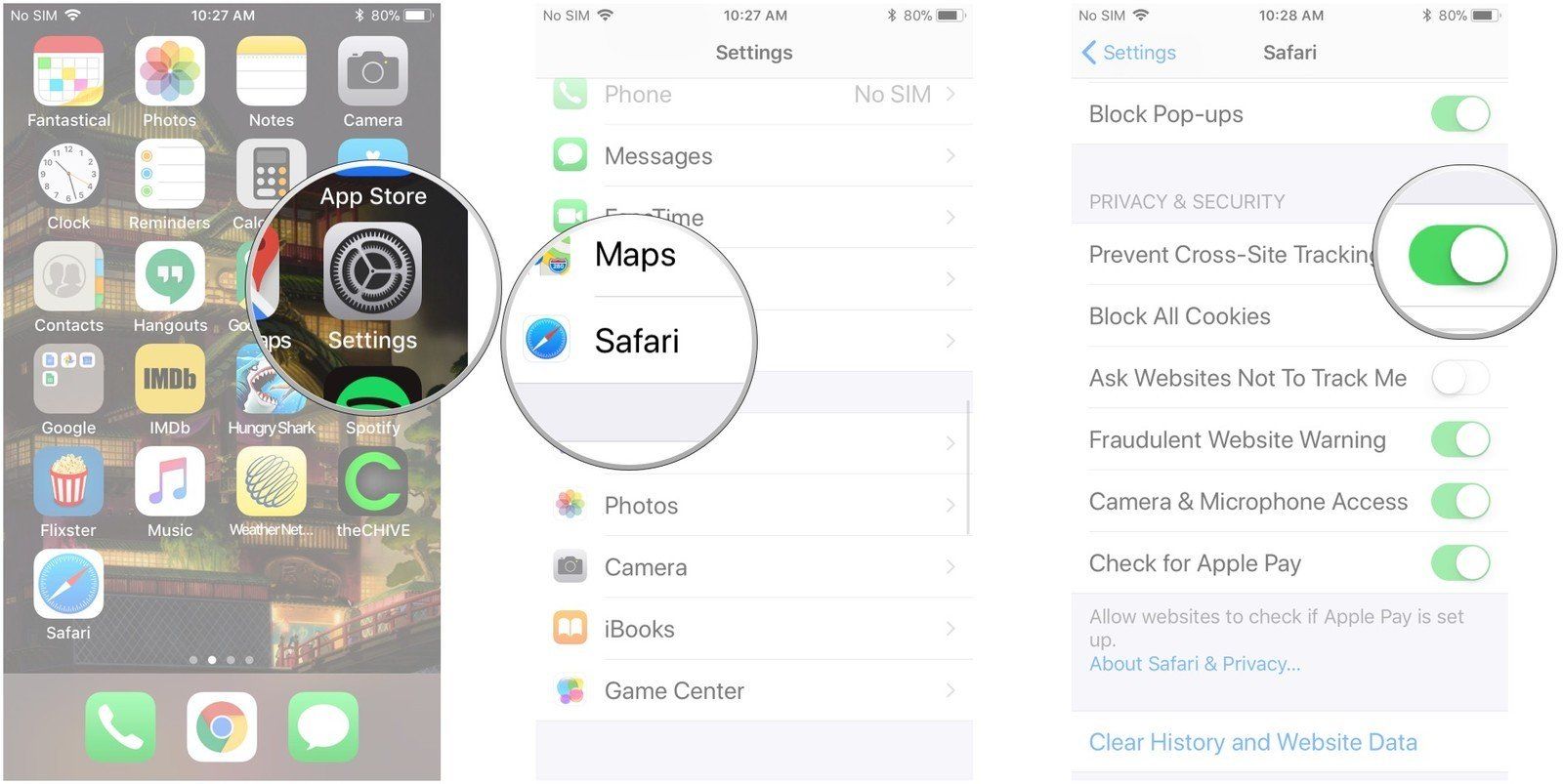
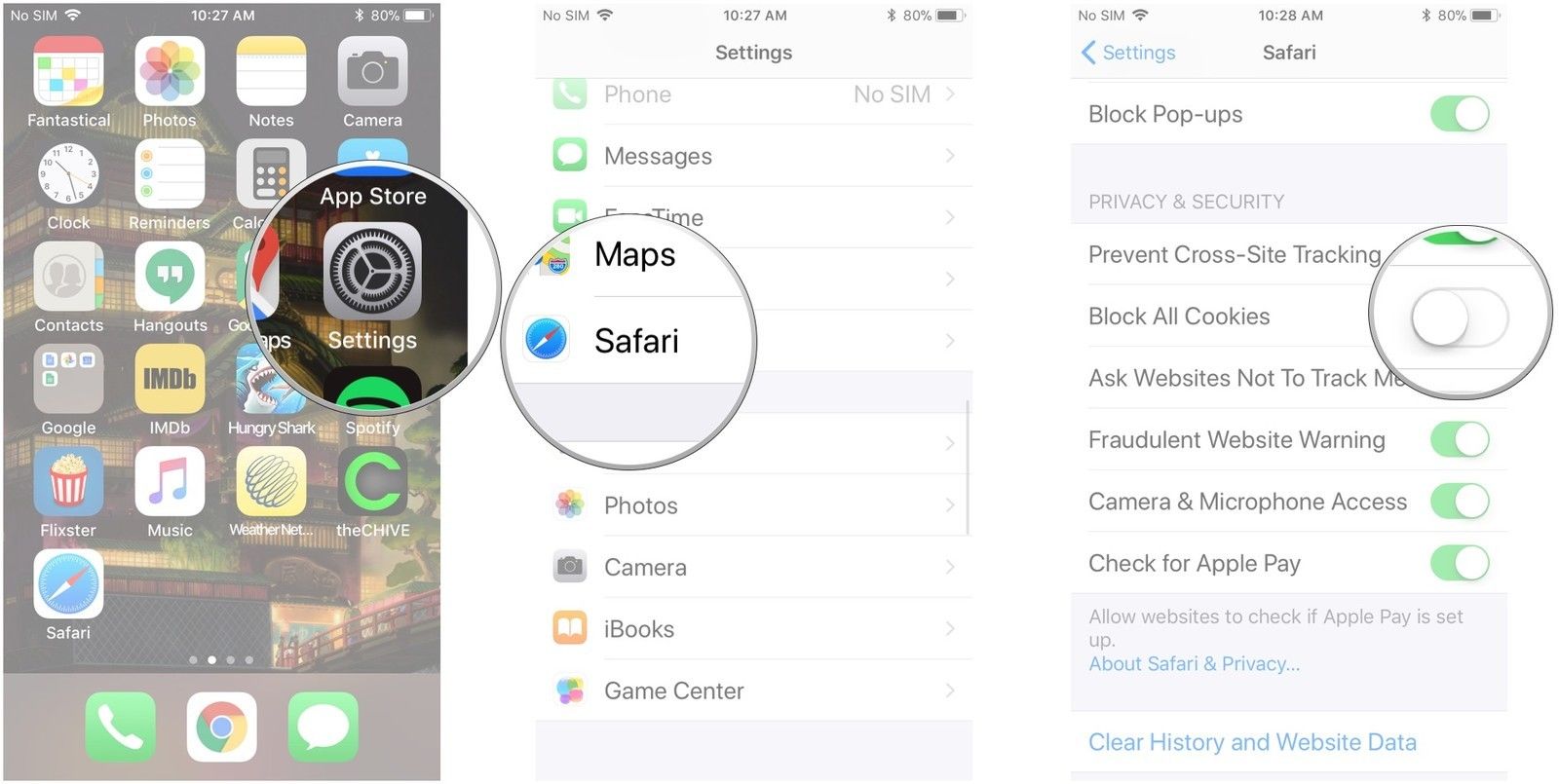
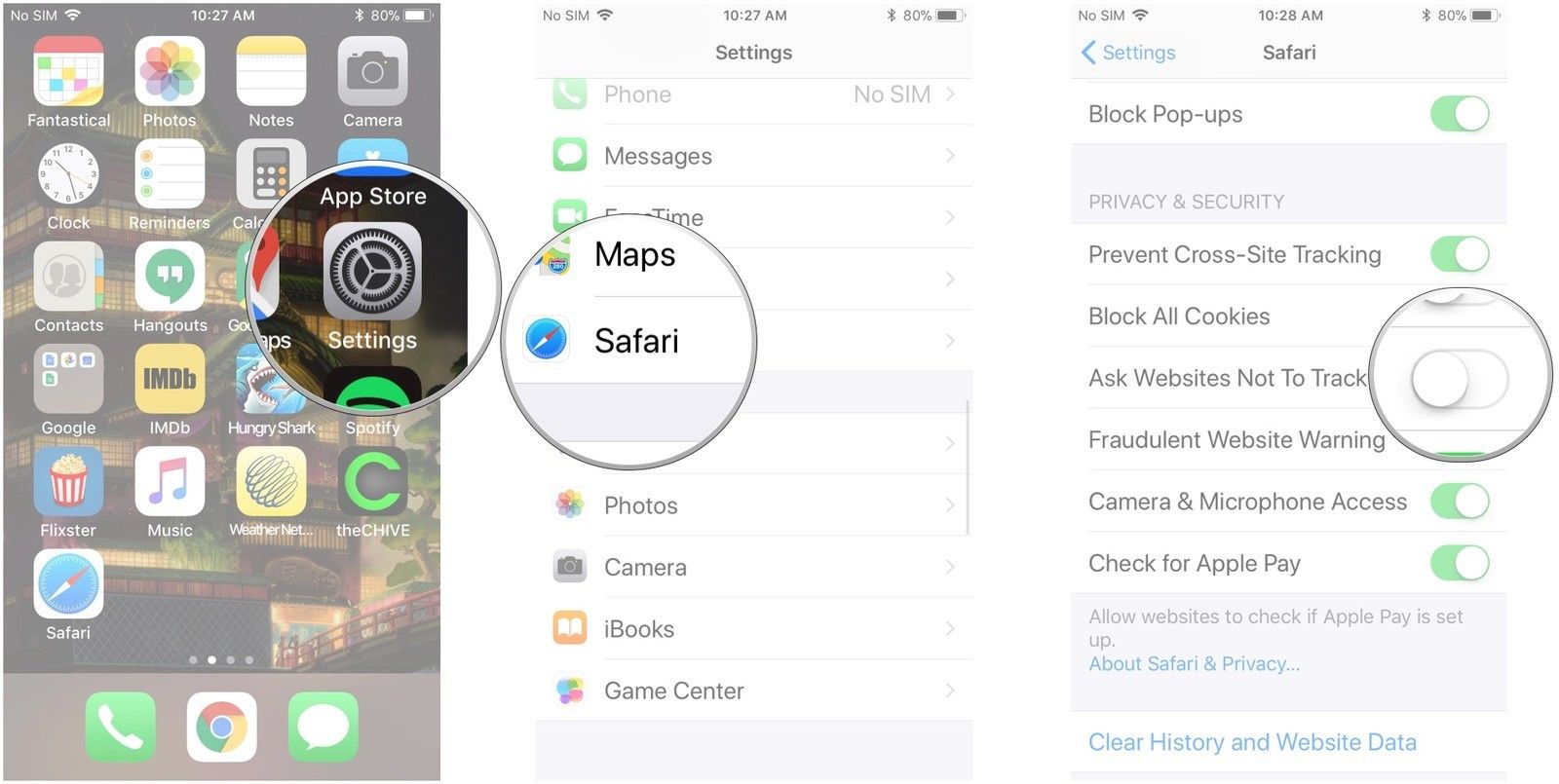
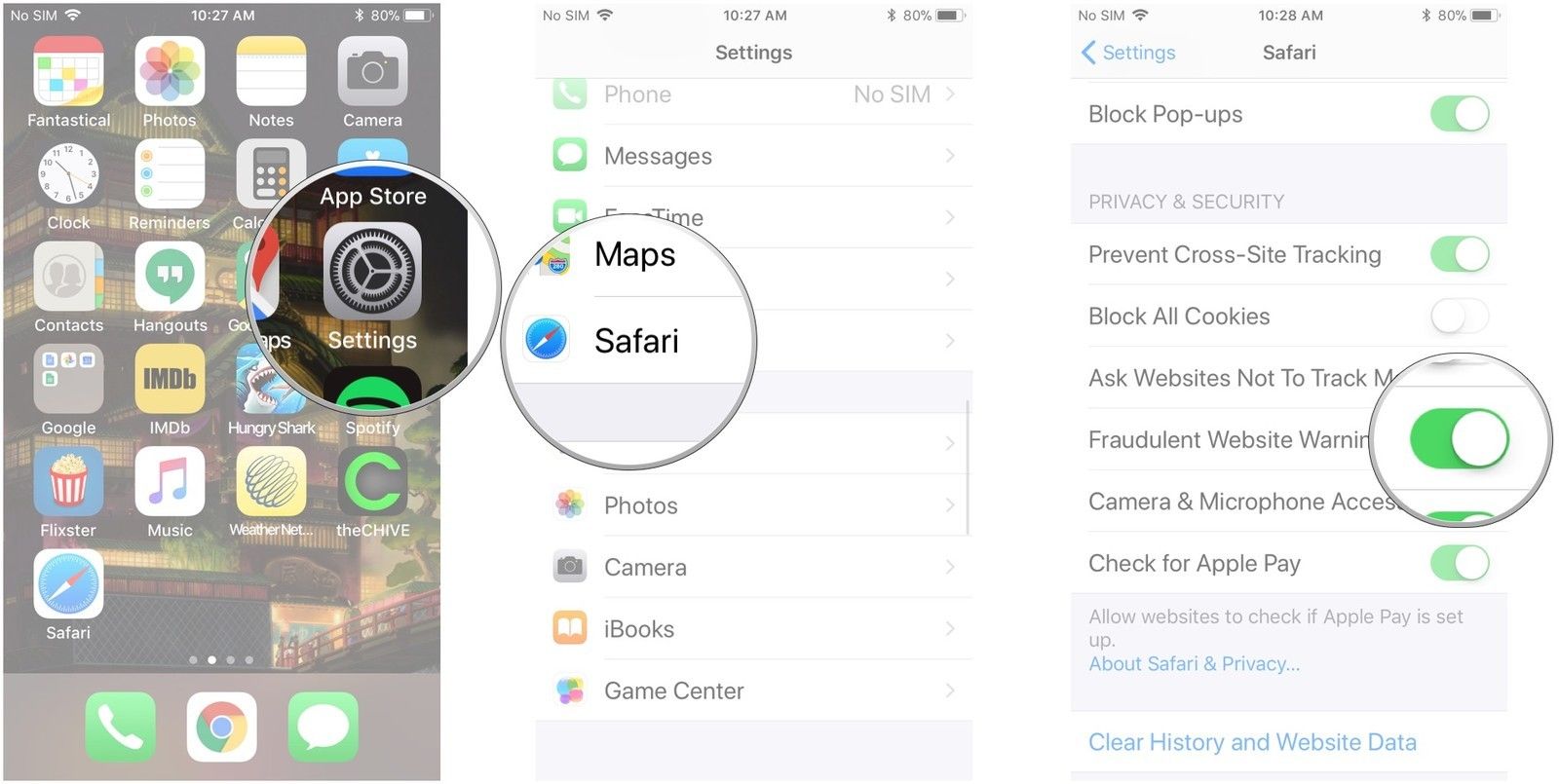
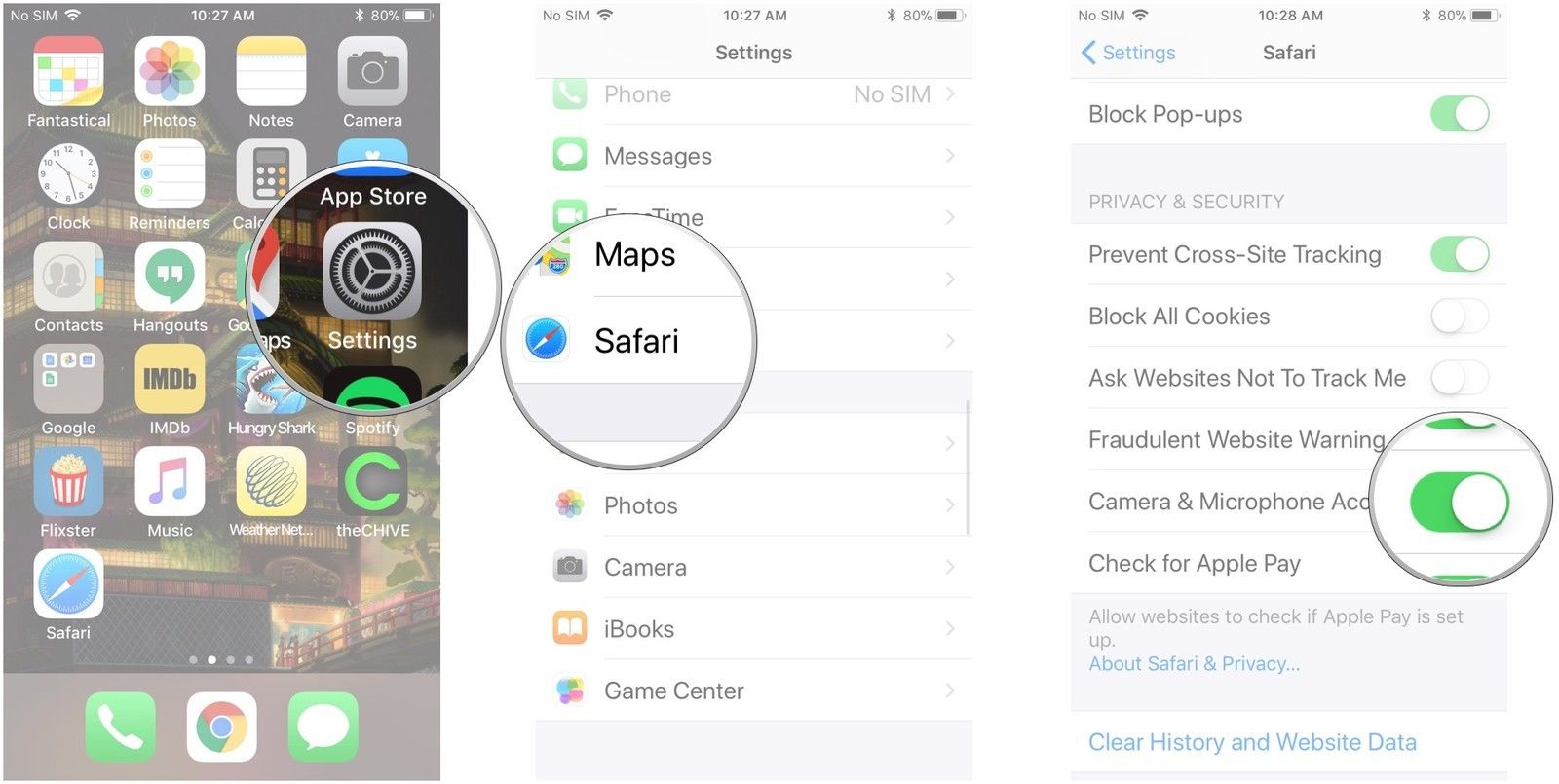
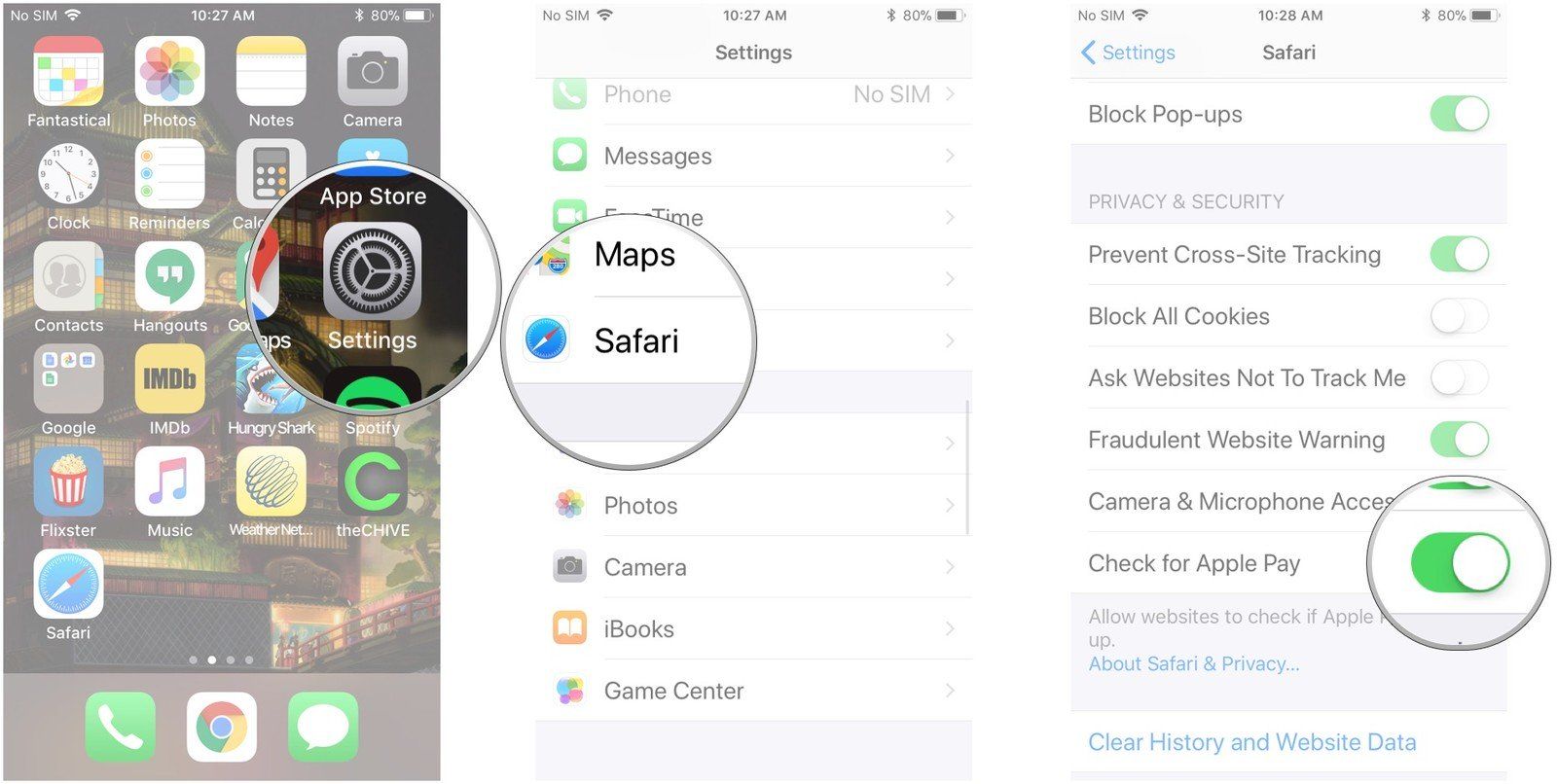
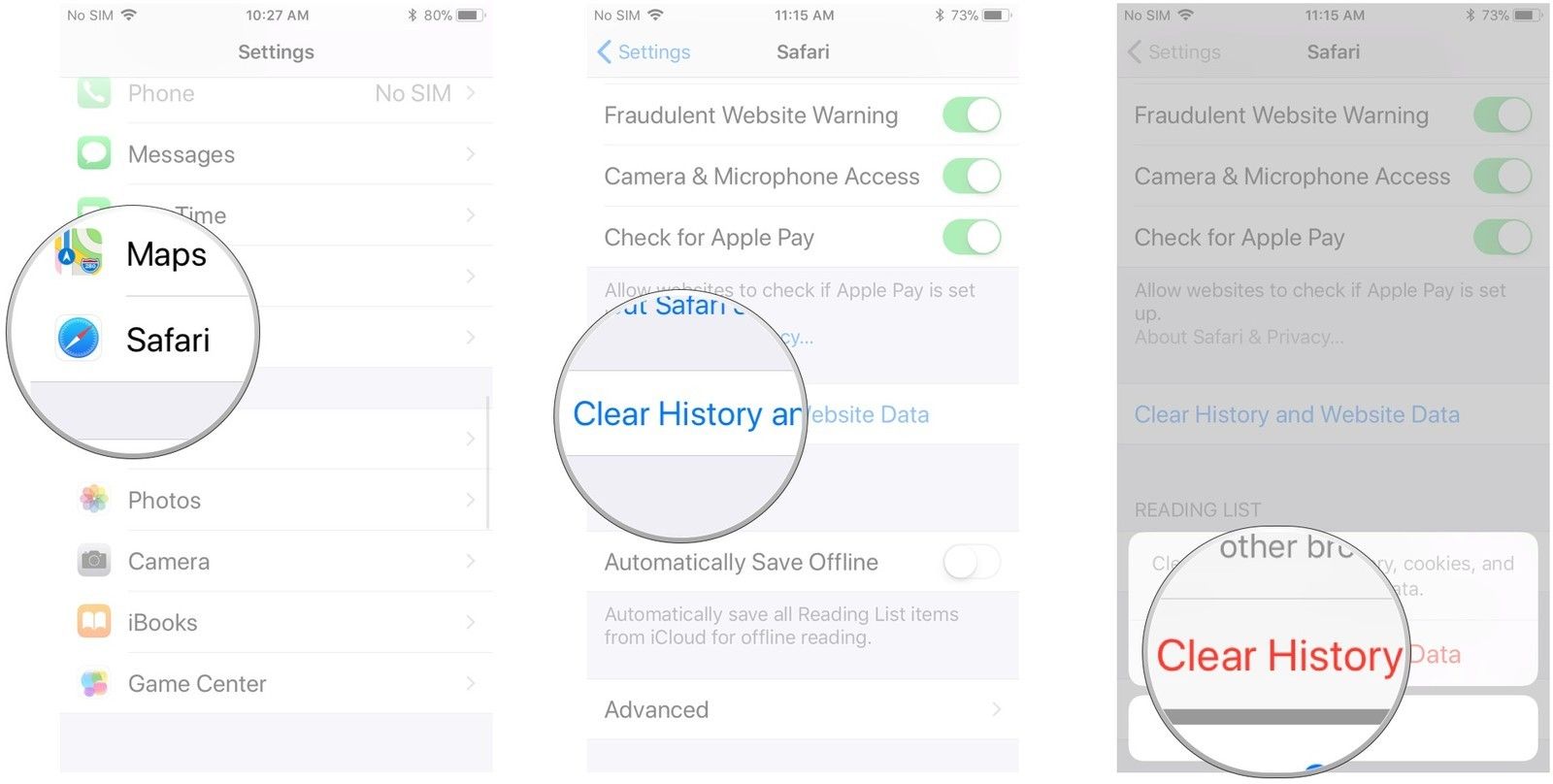
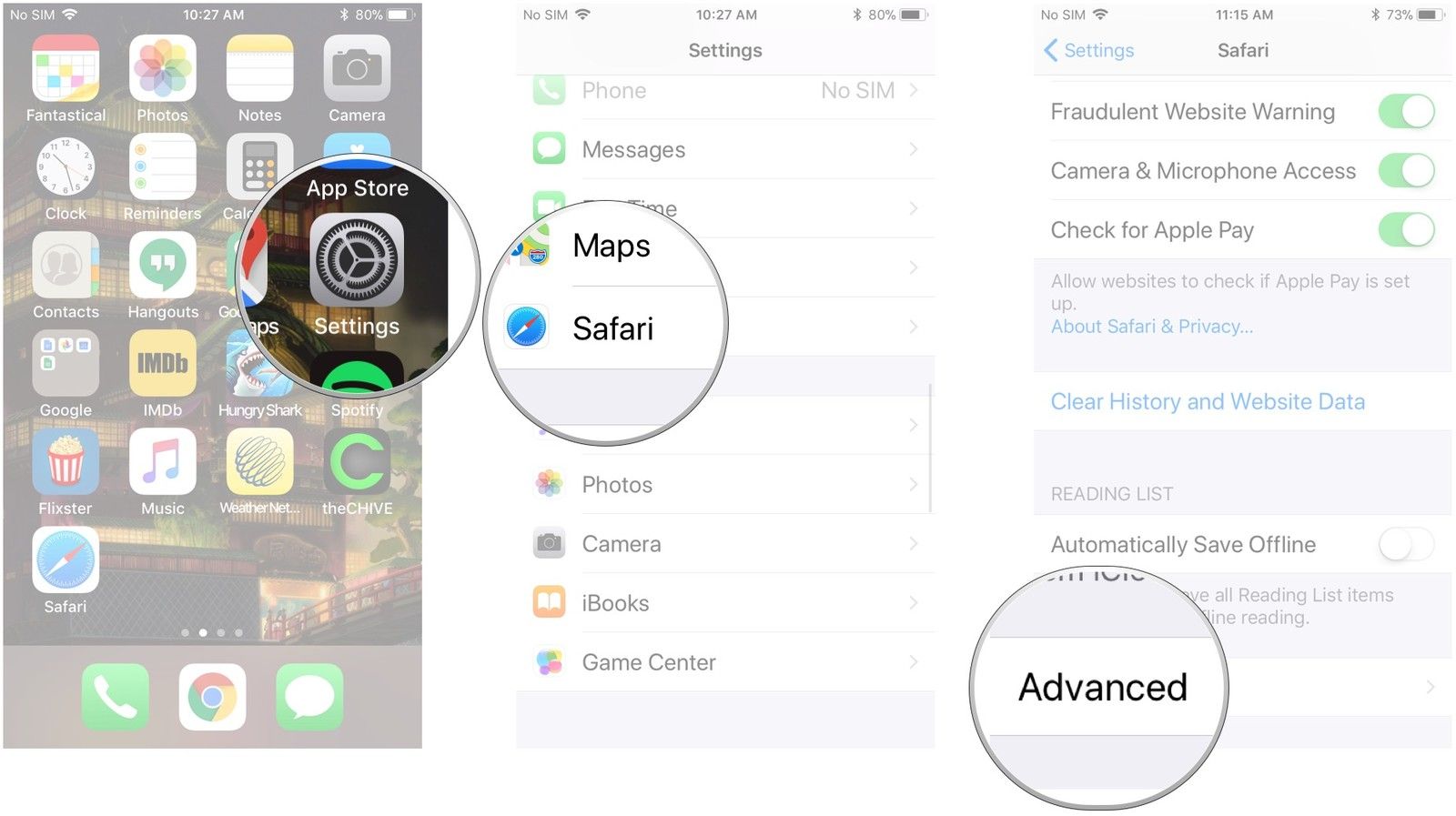
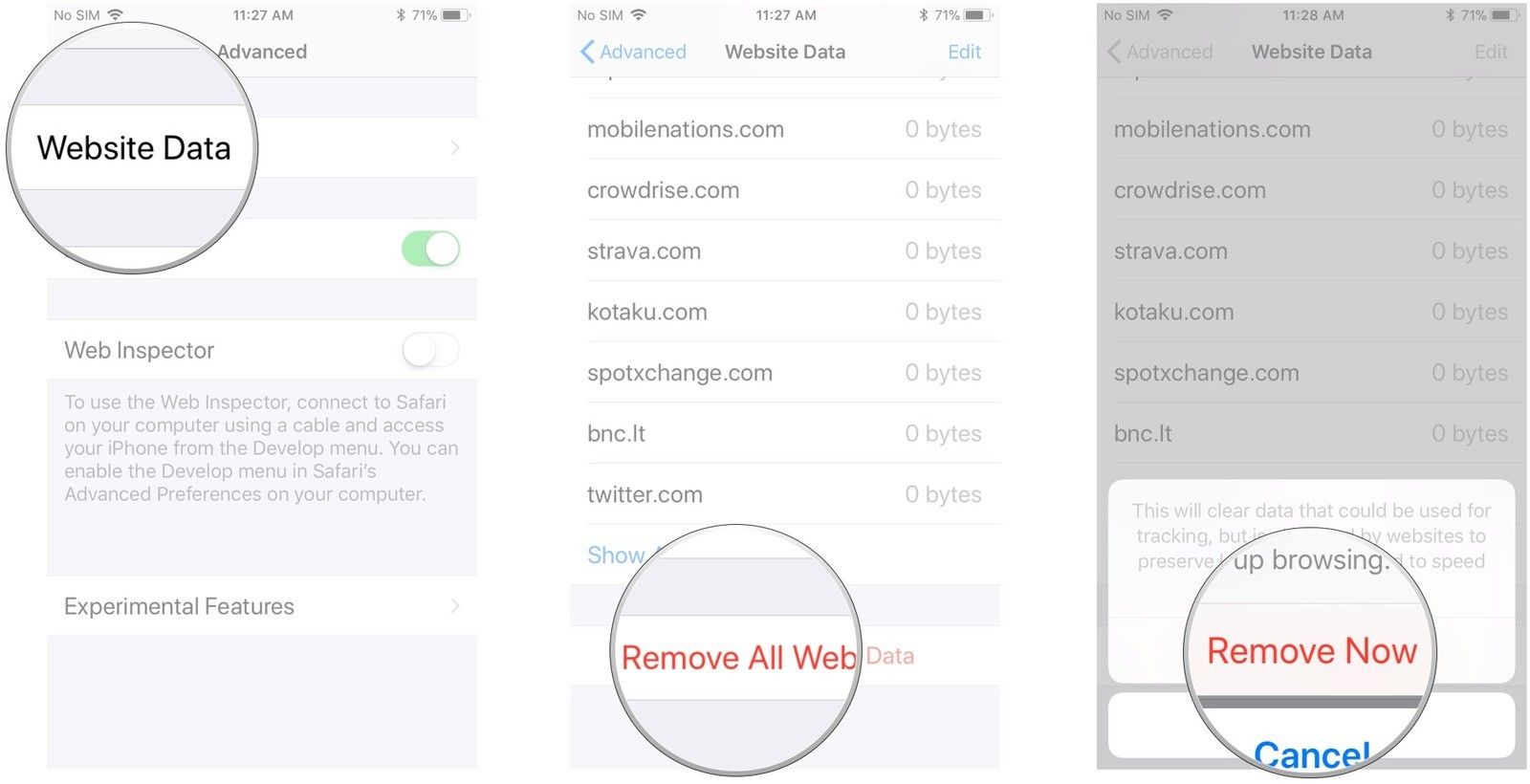
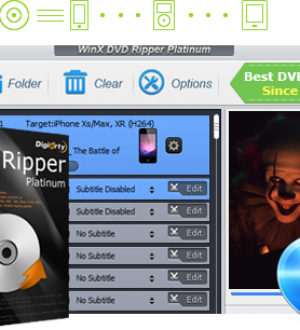
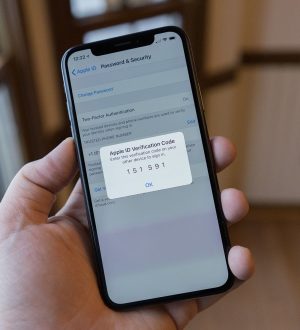

Отправляя сообщение, Вы разрешаете сбор и обработку персональных данных. Политика конфиденциальности.